Како променити језик тастатуре на Мац-у
Мисцелланеа / / April 03, 2023
Ако је ваш Мац подешен на језику који вам није познат, велике су шансе да ће вам језик тастатуре бити изазован за коришћење. На срећу, лако је променити језик тастатуре или, у том случају, језик тастатуре системски језик у само неколико кликова. Овај чланак ће вас упутити како да промените језик тастатуре на Мац-у.
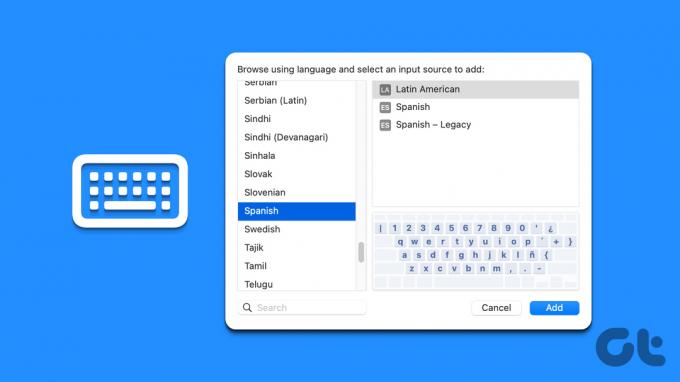
Поред тога, такође ћемо вас водити о промени језика на мацОС-у и различитим пречицама за брзу промену језика. Са правим подешавањима, можете без напора да прелазите са једног језика на други.
Белешка: Сви кораци су илустровани на Мац рачунару који користи мацОС Вентура. Дакле, ажурирајте свој Мац пре него што пређете на кораке.
Како променити језик на Мац-у
Када први пут подесите свој Мац, можете да изаберете много ствари да бисте га персонализовали. Укључује ваш регион, језик, временску зону и тако даље. Ако доле, желите да промените језик уноса на вашем Мац-у, можете. Пратите доле наведене кораке.
Корак 1: Притисните „Цомманд + Спаце“ да отворите Спотлигхт Сеарцх, откуцајте Подешавања система, и притисните Ретурн на тастатури.
Белешка: Можете директно да отворите системске поставке ако су закачене на ваш Доцк.
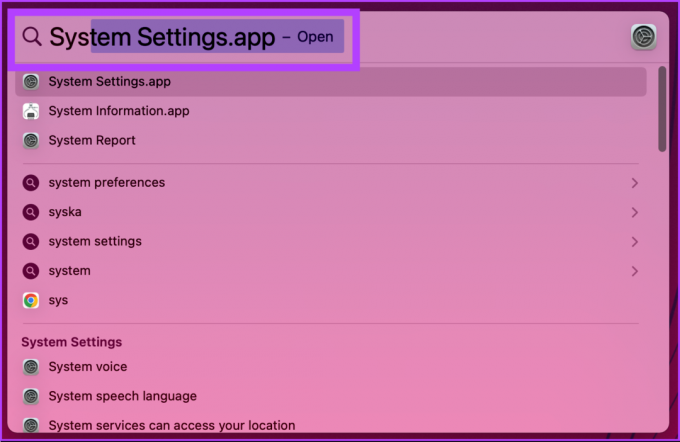
Корак 2: Иди на Генерал.
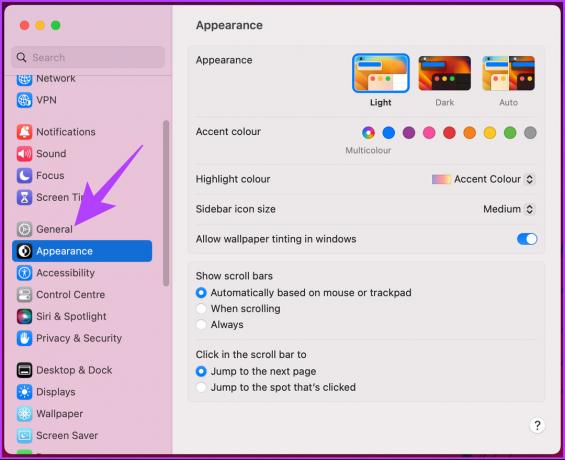
Корак 3: Изаберите „Језик и регион“.
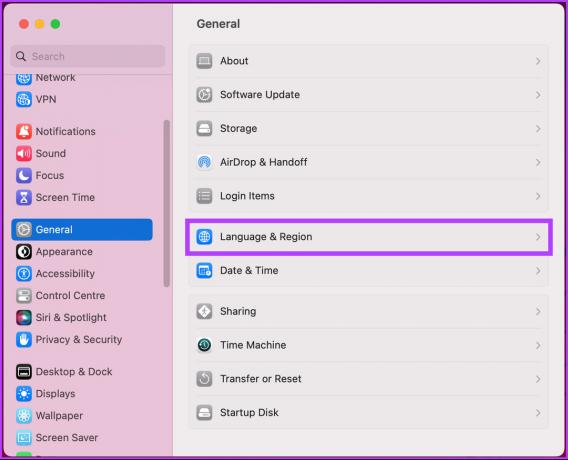
Корак 4: У подешавањима „Језик и регион“, под Жељени језици, кликните на дугме + (плус).
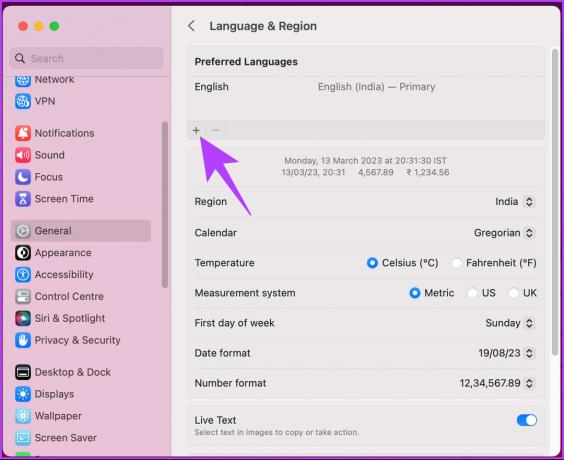
Корак 5: Изаберите језик у искачућем прозору и кликните на Додај.
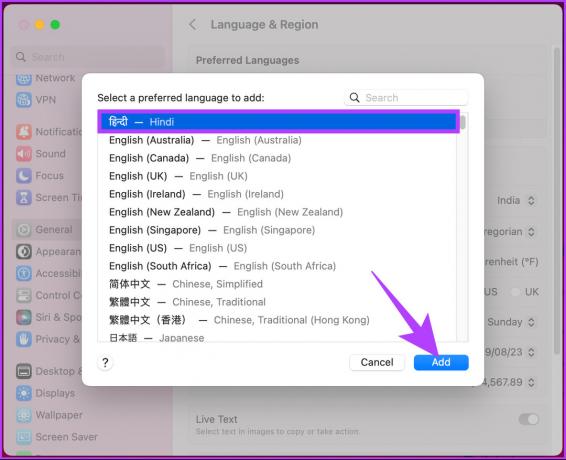
Корак 6: У искачућем прозору кликните на језик који желите да поставите као примарни.
Белешка: Можете додати колико год језика желите. Међутим, мораћете да изаберете један примарни језик за свој Мац.

Корак 7: Ако сте променили примарни језик, изаберите Поново покрени сада да би промене ступиле на снагу.
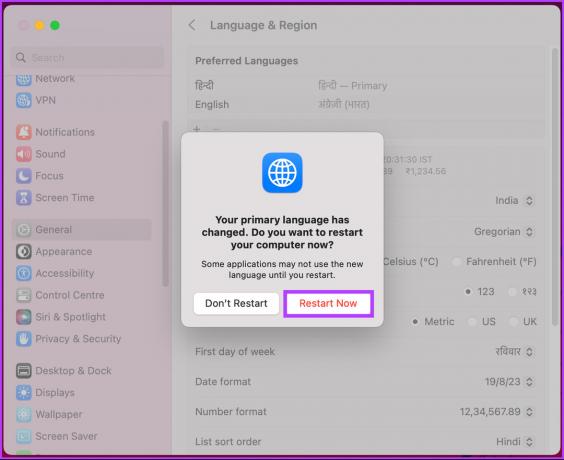
То је то. Када се ваш Мац поново покрене, видећете да је интерфејс на новом језику. Ако желите да додате нови језик тастатури вашег Мац-а, наставите да читате.
Како додати други језик тастатури на Мац-у
Додавање новог језика у ваш Мац тастатура не мења језик вашег система. Омогућава вам да куцате на различитим језицима кад год желите. Пратите упутства у наставку.
Корак 1: Притисните „Цомманд + Спаце“ да отворите Спотлигхт Сеарцх, откуцајте Подешавања система, и притисните Ретурн на тастатури.
Белешка: Можете директно да отворите системске поставке ако су закачене на ваш Доцк.
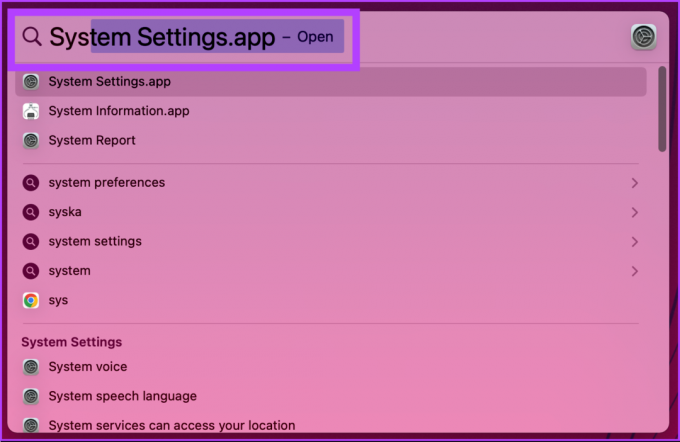
Корак 2: У подешавањима система, померите се надоле и кликните на Тастатура.
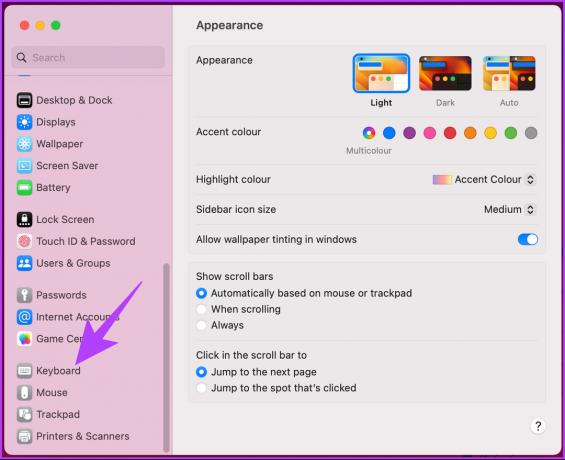
Корак 3: У оквиру Унос текста кликните на Уреди поред извора уноса.

Корак 4: У искачућем прозору кликните на дугме + (плус) испод „Сви извори уноса“.

Корак 5: Изаберите извор улаза са листе и кликните на Додај.

Ето га. Успешно сте додали нови језик на своју тастатуру. Ако се питате како да користите или промените језик у покрету, пређите на следећи метод.
Како променити језик тастатуре на Мац-у
Подразумевано, језик тастатуре можете да промените на два начина. Један је да га ручно промените тако што ћете отићи на траку менија, а други је да користите дугме за пречицу. Пратите док вам показујемо обе методе корак по корак.
1. Користите траку менија за пребацивање између језика на Мац тастатури
Корак 1: Кликните на икону језика на траци менија.
Белешка: Ако не видите икону језика на траци менија, идите на Системске поставке > отворите подешавања тастатуре > под Унос текста, кликните на Уреди > укључите „Прикажи мени уноса на траци менија“.
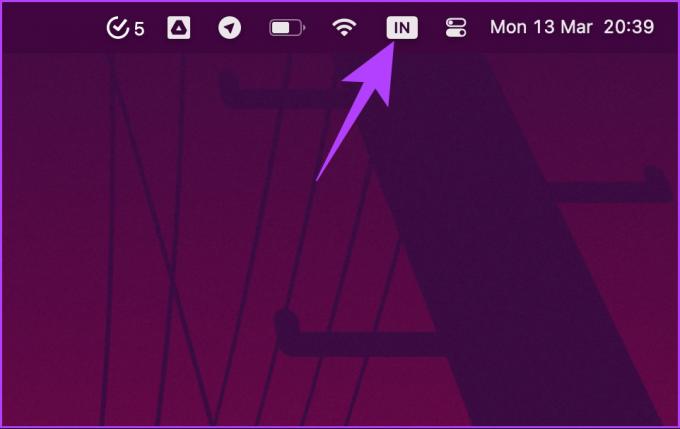
Корак 2: Из падајућег менија изаберите језик на ком треба да куцате.

То је то. Видећете да се икона на траци менија мења тако да представља изабрани језик, а мења се и унос са тастатуре.
2. Користите пречицу на тастатури за промену Мац језика
Ако мењате језике док куцате, користите Мени бар није увек изводљиво. Ту се појављује метода пречице.
Можете да користите подразумевану пречицу „Цонтрол + Спаце бар“ да бисте променили свој последњи језик или „Цонтрол + Оптион + Спаце бар“ на тастатури да бисте прешли на следећи језик. Међутим, пратите доле наведене кораке ако желите да промените и персонализујете пречицу.
Корак 1: Притисните „Цомманд + Спаце“ да отворите Спотлигхт Сеарцх, откуцајте Подешавања система, и притисните Ретурн на тастатури.
Белешка: Можете директно да отворите системске поставке ако су закачене на ваш Доцк.
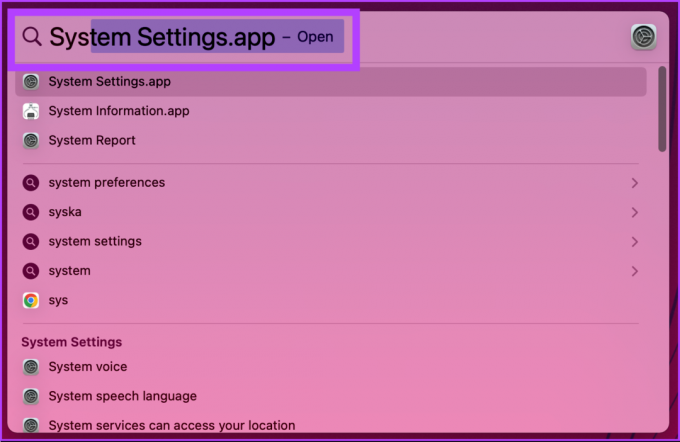
Корак 2: Померите се надоле и кликните на Тастатура у системским подешавањима.
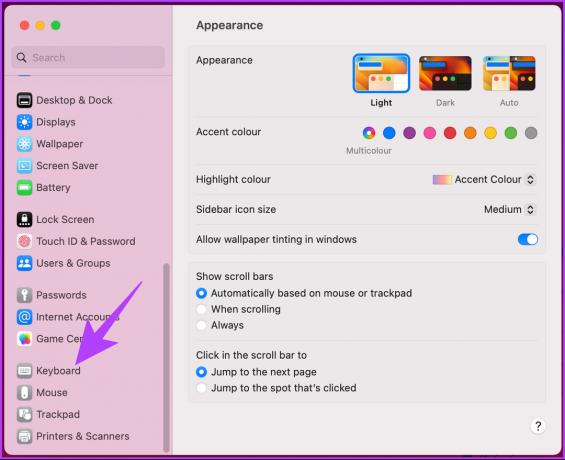
Корак 3: Кликните на дугме Пречице на тастатури са десне стране.

Корак 4: У левом окну идите на Инпут Соурцес.

Корак 5: Двапут кликните на пречицу коју желите да промените, притисните нови тастер да бисте креирали окидач пречице и кликните на Готово.
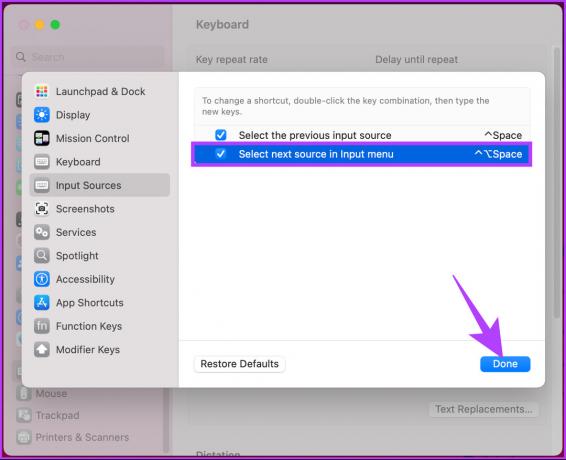
Ето га. Успешно сте променили пречицу за промену језика на Мац тастатури. Ако наиђете на било какве проблеме, можете користити подразумевано дугме за враћање да бисте се вратили на подразумевана подешавања система.
Како променити језик Мац апликације
Такође можете променити и поставити подразумевани језик за апликацију, укључујући апликације трећих страна. Пратите доле наведене кораке.
Корак 1: Притисните „Цомманд + Спаце“ да отворите Спотлигхт Сеарцх, откуцајте Подешавања система, и притисните Ретурн на тастатури.
Белешка: Можете директно да отворите системске поставке ако су закачене на ваш Доцк.
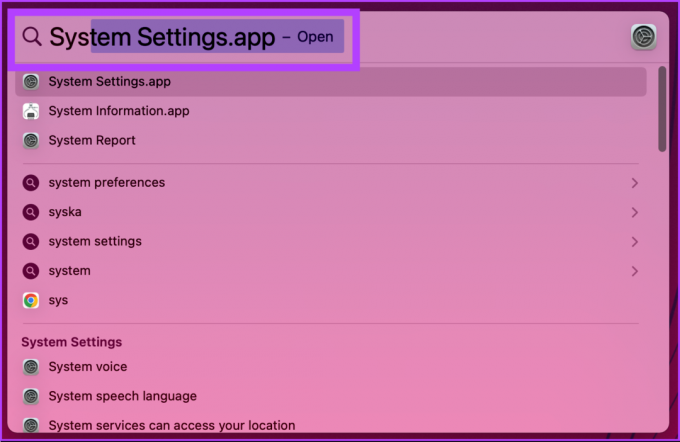
Корак 2: Иди на Генерал.
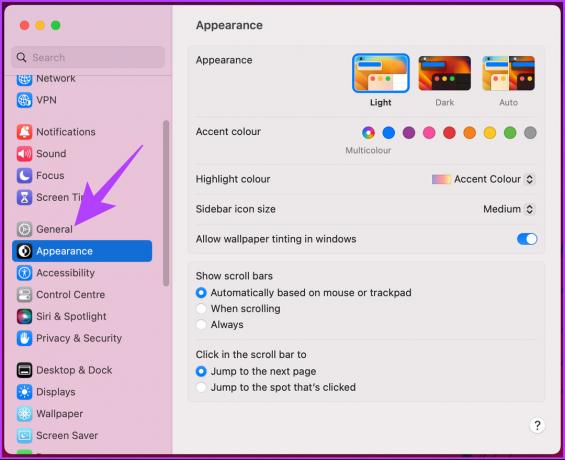
Корак 3: Изаберите „Језик и регион“ са десне стране.
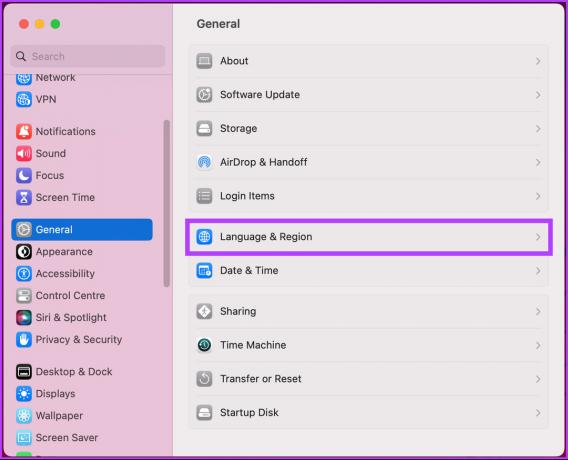
Корак 4: Померите се надоле и кликните на икону + (плус) испод одељка Апликације.

Корак 5: У искачућем прозору изаберите апликацију и подразумевани језик за њу и на крају кликните на Додај.

То је то. Сада, када следећи пут отворите одређену апликацију, она ће се отворити на подразумеваном језику који сте поставили.
Честа питања о Мац-овом језику тастатуре
Да бисте спречили да се приказивач карактера појави на вашем Мац-у, кликните на Аппле мени у горњем левом углу > изаберите Подешавања система > идите на тастатуру > кликните на Уреди поред извора уноса > под Сви извори улаза, искључите оквир поред „Прикажи мени уноса у менију бар.’
Да бисте ресетовали подешавања Мац тастатуре, кликните на Аппле мени у горњем левом углу > изаберите Систем Подешавања > идите на Тастатура > кликните на дугме Пречице на тастатури > кликните на Врати подразумеване вредности у поп-уп.
Да, могуће је променити језик тастатуре на Мац-у када је закључан. Све што треба да урадите је да притиснете било који тастер или померите миш да бисте пробудили Мац > на екрану за пријаву кликните на мени за унос у горњем десном углу > изаберите језик који желите да користите из падајућег менија > унесите лозинку и откључајте свој Мац.
Пребаците се и наставите са лакоћом
Било да сте вишејезични корисник или користите дељени Мац, знање како да промените језик тастатуре на Мац-у може да вам помогне да побољшате укупну продуктивност. Можда ћете желети и да прочитате како да креирате прилагођене пречице на тастатури на Мац-у.
Последњи пут ажурирано 15. марта 2023
Горњи чланак може садржати партнерске везе које помажу у подршци Гуидинг Тецх. Међутим, то не утиче на наш уреднички интегритет. Садржај остаје непристрасан и аутентичан.



